 ).
).84YU-02X
Le papier est froissé
Si le papier se froisse, c'est peut-être parce qu'il n'est pas chargé correctement ou que vous n'utilisez pas le papier approprié.
Le papier est-il correctement chargé ?
Le papier peut se froisser s'il est empilé au-dessus de la ligne limite de chargement ou s'il est chargé en biais.
Pour la cassette à papier,

Chargez le papier de manière à ce qu'il ne dépasse pas la limite de chargement ( ).
).
 ).
).MF746Cx / MF744Cdw / MF742Cdw / MF657Cdw / MF655Cdw / MF651Cw / MF645Cx / MF643Cdw / MF641Cw
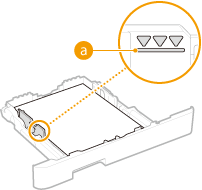
MF553dw / MF552dw / MF543x / MF542x / MF455dw / MF453dw / MF449x / MF446x / MF445dw / MF443dw
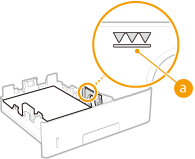
Pour le bac multifonctions (MF746Cx / MF744Cdw / MF742Cdw),

Chargez le papier de manière à ce qu'il ne dépasse pas la ligne de limite de chargement ( ).
).
 ).
).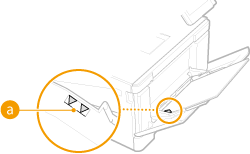
Pour la fente d'alimentation manuelle (MF657Cdw / MF655Cdw / MF651Cw / MF645Cx / MF643Cdw / MF641Cw),

Alignez bien les guides papier contre les bords du papier.
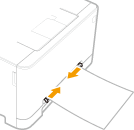
Pour le bac multifonctions (MF553dw / MF552dw / MF543x / MF542x / MF455dw / MF453dw / MF449x / MF446x / MF445dw / MF443dw),

Chargez le papier de manière à ce qu'il ne dépasse pas la ligne de limite de chargement ( ).
).
 ).
).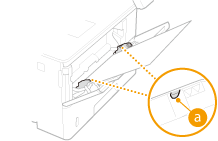
Utilisez-vous du papier humide ?
Consultez Précautions concernant le papier, et remplacez par du papier approprié.
Cela se produit-il lors d'une impression sur du papier ordinaire ou du papier léger ? (MF746Cx / MF744Cdw / MF742Cdw)
Modifiez le réglage <Correction du papier froissé>. L'effet est plus fort avec <Mode 2> que <Mode 1>. Essayez de commencer avec <Mode 1>.
<Menu>  <Réglages/Maintenance> <Réglages/Maintenance>  <Ajuster la qualité de l'image> <Ajuster la qualité de l'image>  <Traitement spécial> <Traitement spécial>  <Traitement des papiers spéciaux> <Traitement des papiers spéciaux>  <Correction du papier froissé> <Correction du papier froissé>  Sélectionnez le mode Sélectionnez le mode  <Oui> <Oui>   |
REMARQUE
Cette méthode est efficace pour le papier ordinaire et le papier léger.
L'utilisation d'un effet plus fort peut entraîner une impression faible ou une impression plus lente.
Cela se produit-il lors de l'impression sur du papier ordinaire ou du papier léger ? (MF553dw / MF552dw / MF543x / MF542x / MF455dw / MF453dw / MF449x / MF446x / MF445dw / MF443dw)
Modifiez le réglage <Correction du papier froissé>. Configurer ce réglage sur <Activé> pourrait améliorer les résultats.
<Menu>  <Réglages/Maintenance> <Réglages/Maintenance>  <Ajuster la qualité de l'image> <Ajuster la qualité de l'image>  <Traitement spécial> <Traitement spécial>  <Traitement des papiers spéciaux> <Traitement des papiers spéciaux>  <Correction du papier froissé> <Correction du papier froissé>  <Activé> <Activé>  <Oui> <Oui>   |
REMARQUE
Lorsque les réglages sont réglés sur <Activé>, l'impression peut être faible ou plus lente.
Cela se produit-il lors de l'impression sur des enveloppes ou du papier léger ? (MF657Cdw / MF655Cdw / MF651Cw / MF645Cx / MF643Cdw / MF641Cw)
Modifiez le réglage <Correction du papier froissé>. <Mode 1> est efficace pour les enveloppes. L'effet est plus fort avec <Mode 2>, et l'effet est visible sur les enveloppes et le papier léger. Essayez de commencer par <Mode 1>.
<Menu>  <Réglages/Maintenance> <Réglages/Maintenance>  <Ajuster la qualité de l'image> <Ajuster la qualité de l'image>  <Traitement spécial> <Traitement spécial>  <Traitement des papiers spéciaux> <Traitement des papiers spéciaux>  <Correction du papier froissé> <Correction du papier froissé>  Sélectionnez le mode Sélectionnez le mode  <Oui> <Oui>   |
REMARQUE
Lorsque le réglage est configuré sur <Mode 1> ou <Mode 2>, les images peuvent être floues.
Utilisez-vous le papier approprié ?
Vérifiez le papier qui peut être utilisé et remplacez-le par du papier approprié. Le papier qui peut être utilisé